
Aggiungere una foto o un video a una lavagna Freeform sul Mac
Aggiungere qualsiasi foto o video nella tua libreria di foto alla lavagna Freeform.
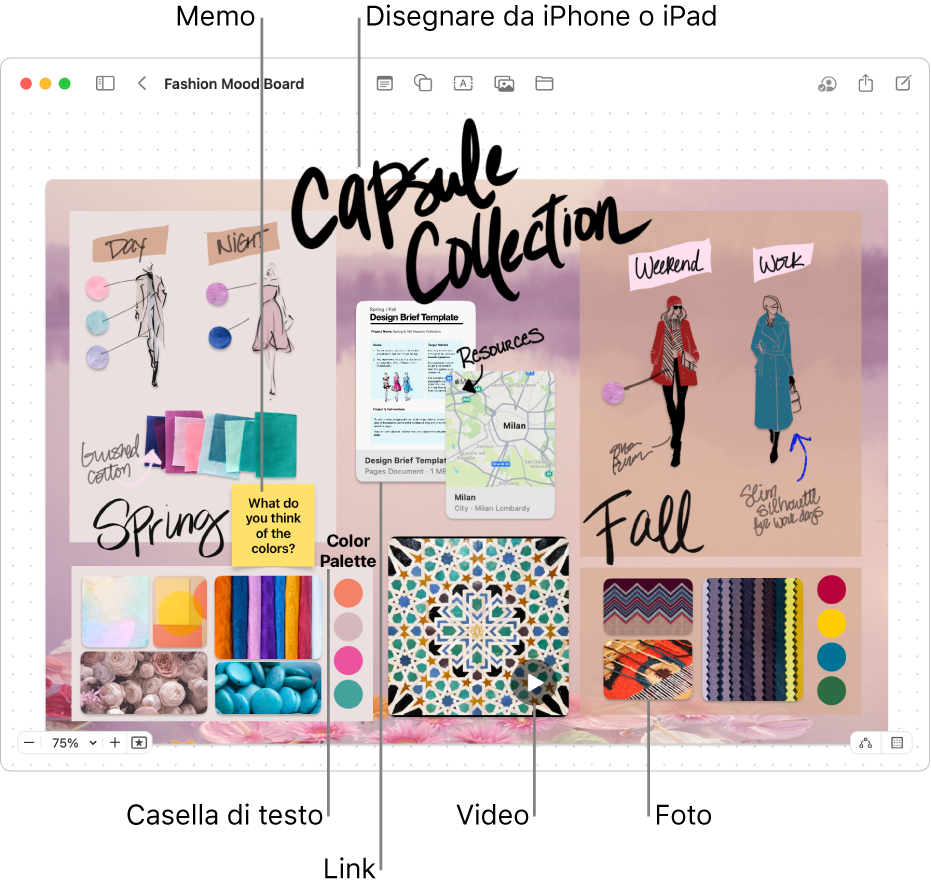
Aggiungere e formattare una foto o un video
Vai all’app Freeform
 sul Mac.
sul Mac.Fai clic su
 , scegli Foto o Video, quindi scegli la foto o il video dalla tua libreria di foto per aggiungere l’elemento sulla lavagna.
, scegli Foto o Video, quindi scegli la foto o il video dalla tua libreria di foto per aggiungere l’elemento sulla lavagna.Suggerimento: puoi anche trascinare una foto o un video nella lavagna da Foto, dal Finder o da un’altra app.
Per modificare le dimensioni, il ritaglio e altro, seleziona la foto o il video, quindi utilizza gli strumenti di formattazione.
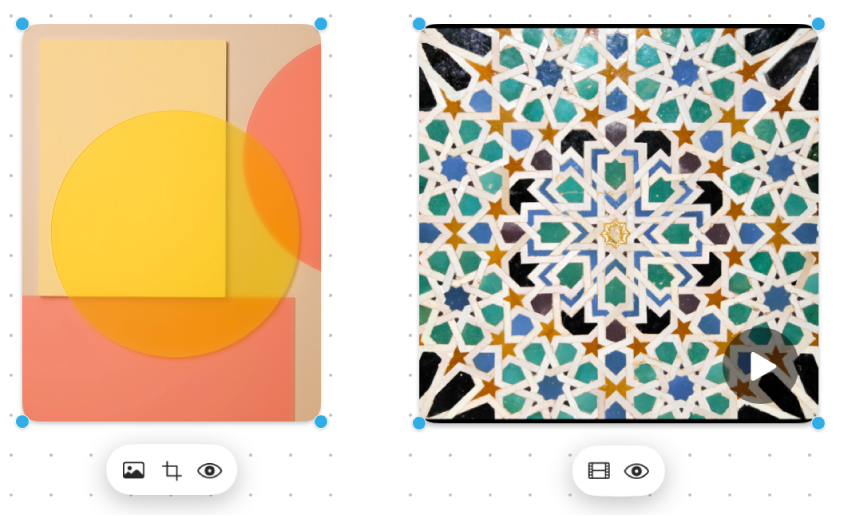
Strumento
Descrizione
Pulsante Inspector immagine

Riporta una foto alle dimensioni originali del file multimediale di origine o sostituiscila con una foto diversa o rimuovi lo sfondo della foto.
Pulsante Filmato

Riporta un video alle dimensioni originali del file multimediale di origine o sostituiscilo con un video diverso.
Pulsante Ritaglia maschera

Maschera (ritaglia) una foto per inquadrare solo le parti della foto che desideri che siano visibili.
Pulsante Anteprima

Visualizza l’anteprima della foto o del video a tutto schermo in una finestra di “Visualizzazione rapida”.
Suggerimenti foto e video
Per visualizzare l’anteprima di una foto o di un altro file, fai doppio clic sulla foto o sul file. Per un’anteprima video, fai clic su
 .
.Per visualizzare l’anteprima di foto o di altri file, selezionali, poi premi la barra spaziatrice. Si apre una finestra di “Visualizzazione rapida”. Puoi fare clic sulle frecce vicino alla parte superiore sinistra della finestra o premere il tasto Freccia sinistra o Freccia destra. In modalità a tutto schermo, fai clic sul pulsante Riproduci per visualizzare gli elementi sotto forma di presentazione.
Se lo sfondo di un’immagine o di una foto è costituito da aree prevalentemente dello stesso colore, puoi rimuoverlo facendo clic su
 , quindi scegliendo “Rimuovi background”.
, quindi scegliendo “Rimuovi background”.Puoi aggiungere un’ombreggiatura a una foto o a un video (o rimuoverla) e modificare gli angoli per renderli più o meno arrotondati, per farlo fai clic tenendo premuto il tasto Ctrl sulla foto o sul video, quindi sceglie l’opzione per selezionarli o deselezionarli.
Puoi anche inserire una foto dalla fotocamera di iPhone o iPad. Consulta Inserire file da iPhone o iPad in una lavagna.
Puoi utilizzare le linee dei connettori tra una foto o un video e altri elementi. Se necessario, fai clic su
 nell’angolo inferiore destro (quando le linee dei connettori sono abilitate, il pulsante ha questo aspetto
nell’angolo inferiore destro (quando le linee dei connettori sono abilitate, il pulsante ha questo aspetto  ), fai clic sulla foto o sul video, quindi trascina una delle frecce verso l’alto, verso il basso, verso sinistra o verso destra per aggiungere una linea del connettore all’altro elemento.
), fai clic sulla foto o sul video, quindi trascina una delle frecce verso l’alto, verso il basso, verso sinistra o verso destra per aggiungere una linea del connettore all’altro elemento.Puoi modificare l’aspetto delle immagini in molti altri modi: sperimentate tutte le opzioni in Formato > Immagine.
Continua a creare la tua lavagna aggiungendo testo, forme o linee, diagrams, link, memo e altri file.
Se utilizzi un Mac con chip M1 o successivi e hai attivato Apple Intelligence, puoi anche utilizzare Image Playground per creare immagini uniche in Freeform. Consulta Creare immagini originali con Image Playground.